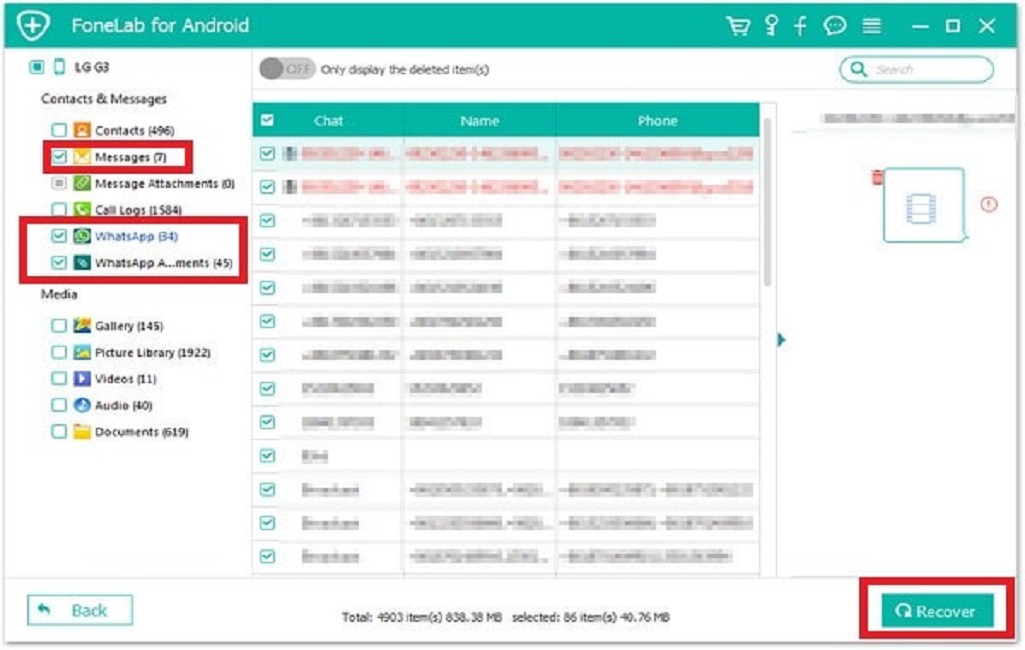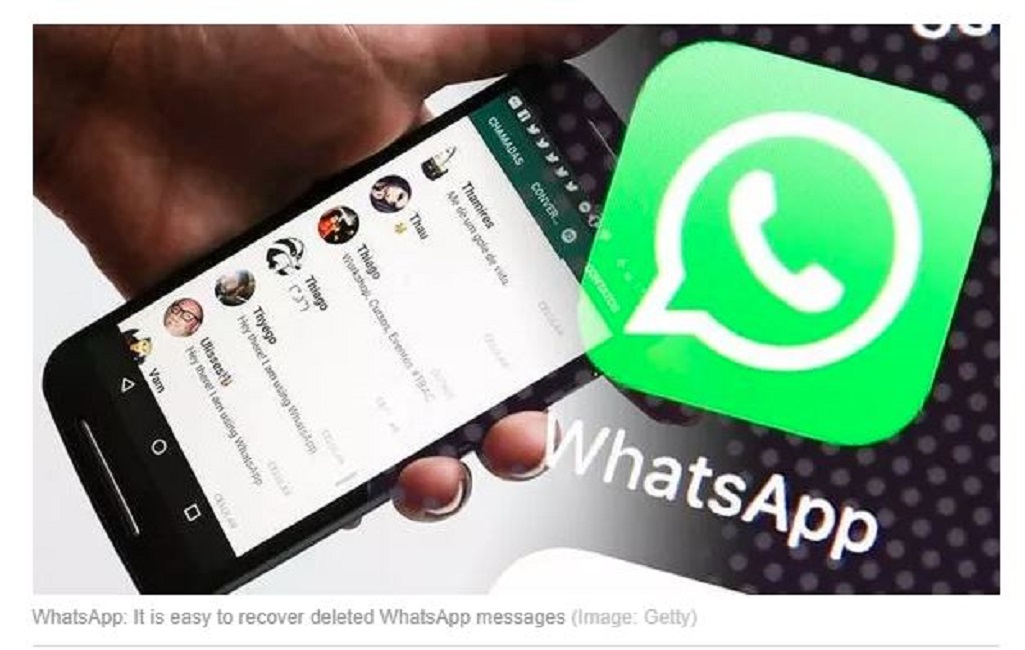
يعد تطبيق الواتساب، أحد أسهل الوسائل الإلكترونية للتواصل، ومع تزايد استخدامه ظهرت الأهمية الكبرى للمحادثات التي تجريها أطراف الدردشة، ومع وقوع البعض في خطأ حذف تلك الرسائل، بات من الضروري معرفة كيفية استرجاع محادثات واتساب المحذوفة المهمة بعد حذفها أو أرشفتها.
ويضم الواتساب أكثر من 1.5 مليار مستخدم منتظم، وفي الغالب يقوم المستخدمون بأرشفة الدردشات القديمة، والتي يسهل استردادها بعد ذلك وقت الحاجة، ولكن إذا قررت حذفها، فسوف تواجه صعوبة كبيرة في استرداد تلك الدردشات.
وخلال السطور التالية، سوف نحاول توضيح بالتفاصيل، كيفية تجنب مشكلة حذف رسائل واتساب المهمة عن طريق الخطأ من خلال استرداد دردشة واتساب المحذوفة على الأجهزة التي تعمل بنظام iOS و التي تعمل بنظام Android.
النسخ الاحتياطي لدردشة واتساب
لاسترداد رسائل واتساب المحذوفة، تحتاج في البداية إلى تمكين Chat Backup (تفعيل النسخة الاحتياجية) في الإعدادات.
يوفر واتساب العديد من ترددات النسخ الاحتياطي في Under Auto Backup: يوميًا ، أسبوعيًا ، شهريًا ، إيقاف.
ويجب عليك أن تتذكر أن واتساب سيحتفظ فقط بأحدث ملف نسخ احتياطي في نظام تشغيل iOS وأحدث ملفين للنسخ الاحتياطي في Android.
تسهل هذه النسخ الاحتياطية التلقائية اليومية استعادة الرسائل بعد الحذف بوقت قصير.
فيما تتيح لك النسخ الاحتياطية الأسبوعية العودة إلى الوراء في الوقت المناسب لاستعادة رسائل واتساب المحذوفة منذ أقل من سبعة أيام على حساب فقدان رسائل الدردشة الأخيرة.
ما عليك سوى تحديد تردد النسخ الاحتياطي التلقائي لـ WhatsApp الذي يناسب احتياجاتك.
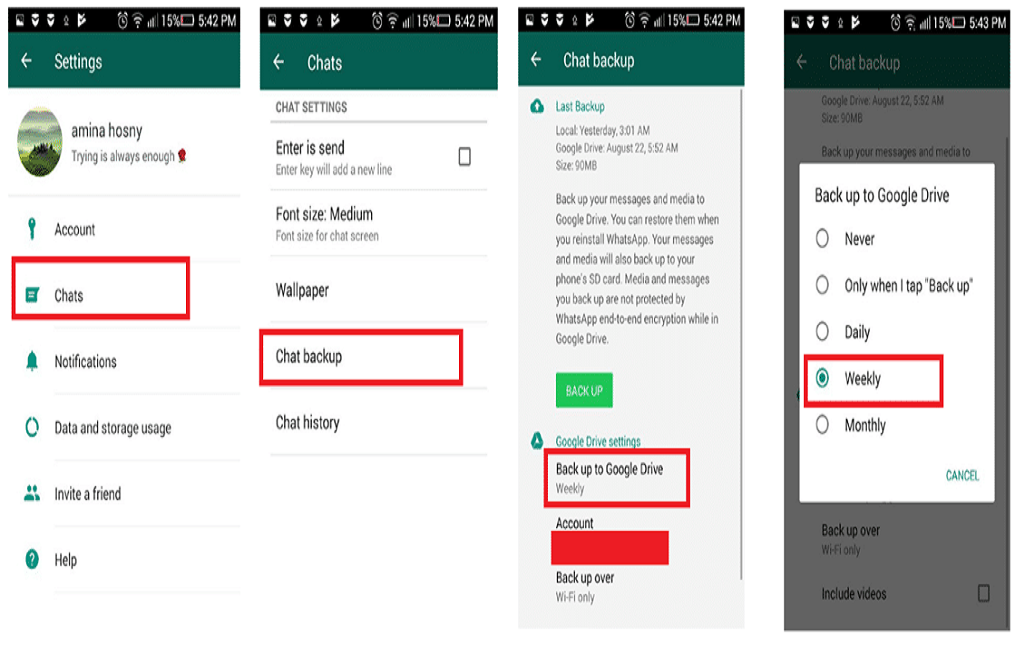
كيفية استعادة رسائل واتساب المؤرشفة
إذا تمت أرشفة محادثات واتساب الخاصة بك، يمكن لمستخدمي نظام iOS عكس الأرشفة عن طريق عمل backup (استرجاع) لبيانات هاتف الآيفون الخاص بك واختيار تراجع لاستعادة الدردشة المؤرشفة.
حتى إذا تم أرشفة الدردشة منذ فترة، فلا يزال بإمكانك استعادتها بكل سهولة.
في نظام iOS: قم بالتمرير لأعلى في قائمة الدردشة حتى تظهر الدردشات المؤرشفة، ثم اضغط عليها، ثم اسحب لليسار على الدردشة لاستعادتها، ثم انقر فوق إلغاء الأرشفة.
في نظام Android: اضغط على الدردشات المؤرشفة أسفل قائمة الدردشة.
اضغط مع الاستمرار على الدردشة التي ترغب في استعادتها، ثم اضغط على أيقونة Unarchive.
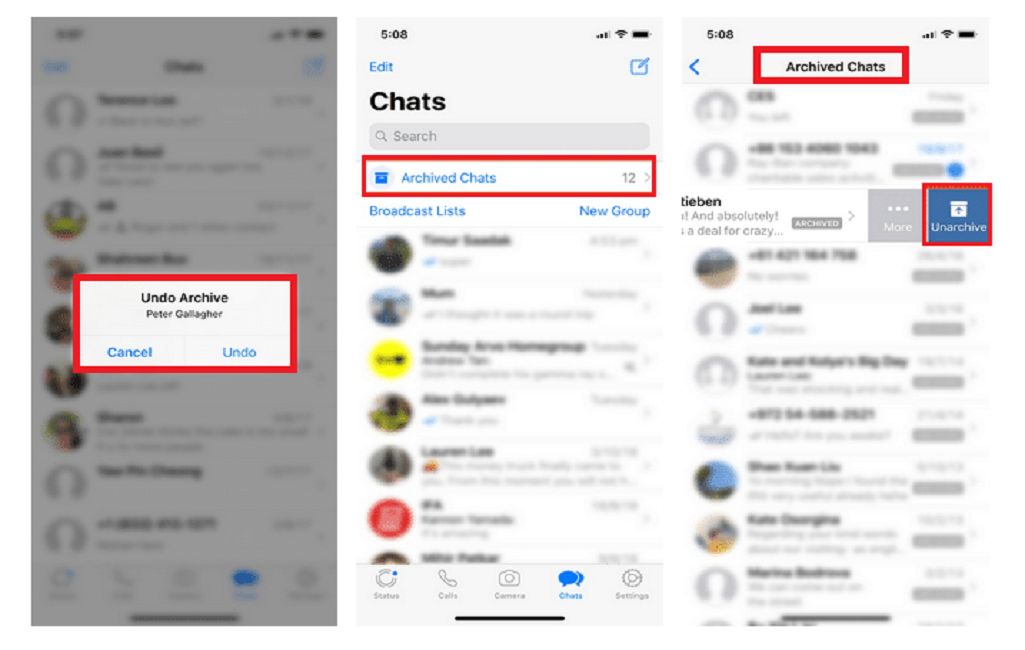
كيفية استرداد محادثات WhatsApp القديمة المحذوفة في آندرويد
يعد استعادة الرسائل المحذوفة بعد تشغيل نسخة احتياطية أكثر صعوبة قليلاً.
سيعتمد على تردد النسخ الاحتياطي التلقائي المحدد وسيعمل فقط على أجهزة Android.
وإذا أردت استعادة تلك الرسائل قم بفتح File Explorer على جهازك وانتقل إلى WhatsApp وقواعد البيانات.
أعد تسمية msgstore.db.crytp12 إلى msgstore-latest.db.crytp12
أعد تسمية msgstore-YYYY-MM-DD.1.db.crypt12 إلى msgstore.db.crytp12
إذا تم تمكين النسخ الاحتياطية لـ Google Drive ، فافتح Google Drive ، وانقر فوق Backups ، واحذف ملف WhatsApp للنسخ الاحتياطي
ثم قم بإلغاء تثبيت تطبيق واتساب مرة أخرى، ثم قم بإعادة تثبيته، ثم عند المطالبة، وأخيرًا قم بالاستعادة من ملف النسخ الاحتياطي.
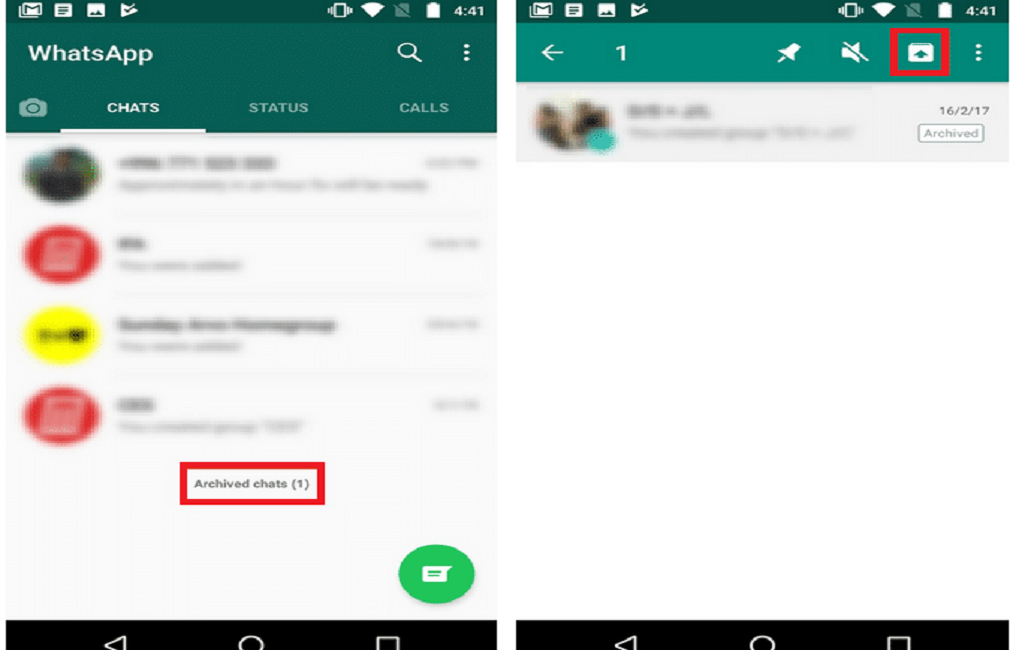
كيفية استرداد رسائل واتساب المحذوفة
ما عليك سوى إلغاء تثبيت WhatsApp وإعادة تثبيته. عند إعادة تثبيت التطبيق، سيُطلب منك استعادة محفوظات الرسائل من ملف النسخ الاحتياطي.
حدد استعادة وستتم استعادة كل شيء من أحدث نسخة احتياطية.
تعمل طريقة استرداد رسائل WhatsApp المحذوفة على كل من Android و iOS ولكن يجب أن تكون ضمن تردد النسخ الاحتياطي التلقائي المحدد.
لذلك إذا تم ضبط تردد النسخ الاحتياطي التلقائي على يوميًا، فيمكنك بسهولة استعادة أي محادثات محذوفة قبل حدوث النسخ الاحتياطي التالي.
استرجاع رسائل واتساب المحذوفة بدون نسخ احتياطي
في حالة عدم وجود أي نسخة احتياطية من رسائل الواتساب، التي قمت بحذفها، فالأمر يبدو أصعب، حيث سوف تحتاج حينها إلى برنامج كطرف ثالث، حيث يمكن الاستعانة ببرنامج Android Data Recovery وهو تطبيق يعمل على أنظمة التشغيل ويندوز وماك.
يتيح هذا التطبيق المذهل استعادة الرسائل الخاصة بهاتفك والصور والفيديوهات ومُحادثات تطبيق واتساب وغيرها، كما أنه يدعم كافة أنواع الهواتف العاملة بنظام التشغيل أندرويد تقريباً.
وذلك من خلال الخطوات البسيطة التالية
الخطوة الأولى: قم بتوصيل الهاتف الخاص بك بالكمبيوتر
- بعد توصيل الهاتف يجب عليك الآن تحميل برنامج Android Data Recovery، وتثبيته على جهاز الكمبيوتر الخاص بك
- قم بتوصيل هاتفك بالكمبيوتر بواسطة كابل USB
- انتظر حتى يتم التعرف على هاتفك بشكل تلقائي
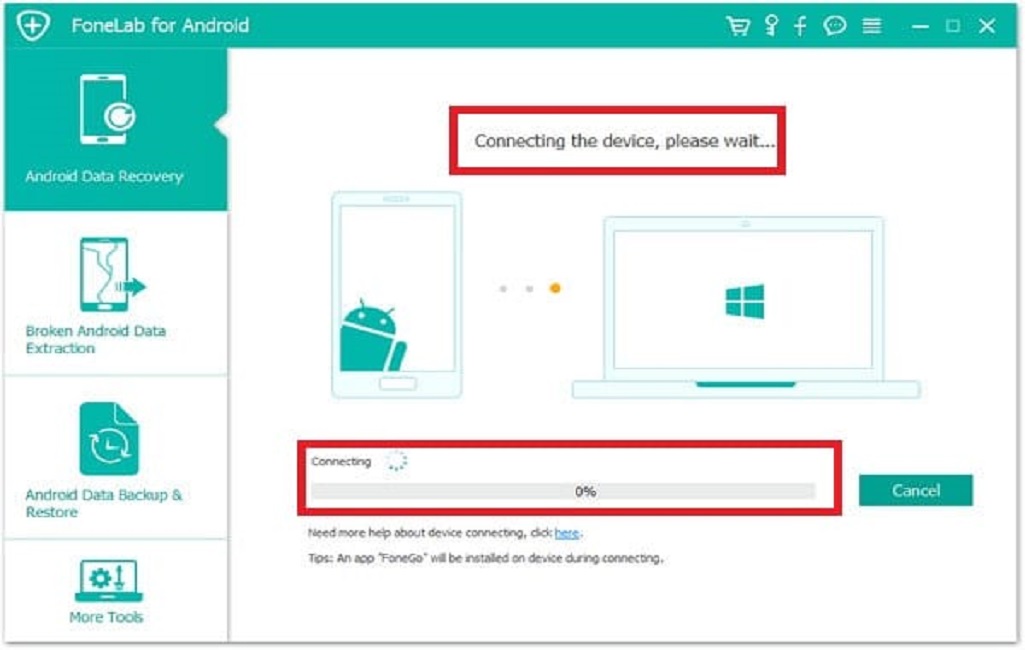
الخطوة الثانية: تفعيل إعدادات التصحيح Enable USB debugging بالجهاز قبل بدء عملية الفحص
وفي تلك المرحلة عليك اتباع الخطوات التي تمكنك من الدخول إلى وضع تصحيح الأخطاء، وذلك بناء على طلب البرنامج نفسه:
- ابحث عن آيقونة الإعدادات Settings على شاشة هاتفك، واضغط عليها
- اضغط على خيار حول الهاتف About Phone
- اضغط على خيار Build number تقريبًا 7 مرات، حتى تظهر لك رسالة “أنت في وضع المطوّر You are under developer mode”
- في تلك المرحلة يجب عليك العودة مرة أخرى للإعدادات Settings
- قم بالبحث عن خيارات المطور Developer options واضغط عليها
- ثم قم بتشغيل الزر الموجود أعلى الشاشة، وابحث عن خيار إعدادات التصحيح USB debugging.
- قم بتشغيله واضغط على خيار موافق في النافذة المنبثقة
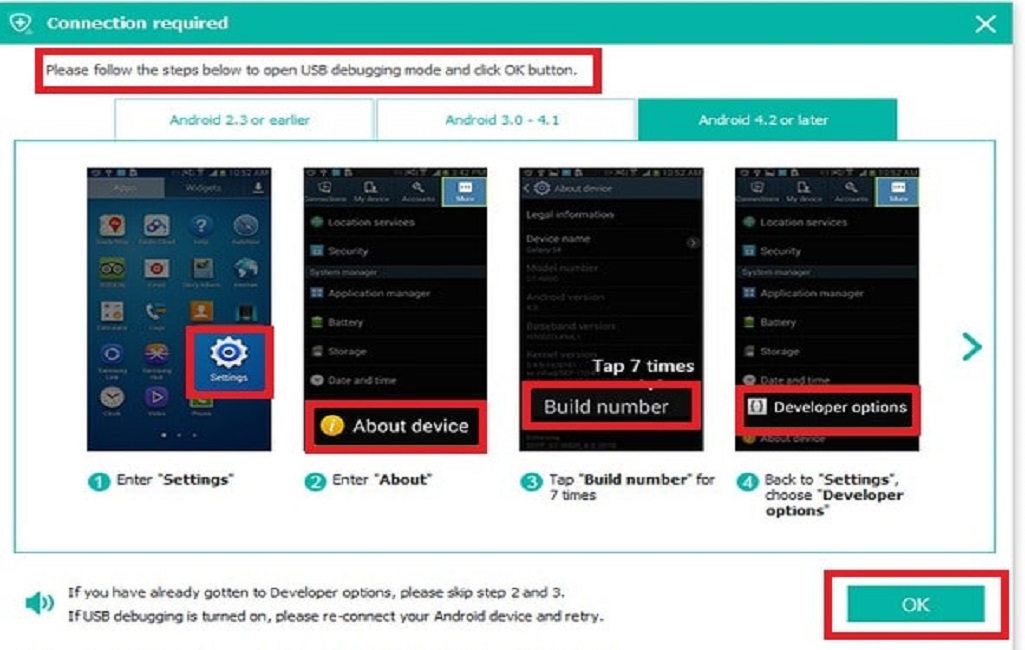
الخطوة الثالثة: اختر الملف الصحيح
- بعد تفعيل نمط USB Debugging، وتعرف البرنامج على هاتفك، قم حينها بإختيار القسم الذي تريد عمل مسح له لاستعادة البيانات المفقودة.
- قم باختيار قسميواتسابو ملحقات الواتساب WhatsApp Attachments
- اضغط على زر التالي Next في الزاوية اليمنى بالأسفل
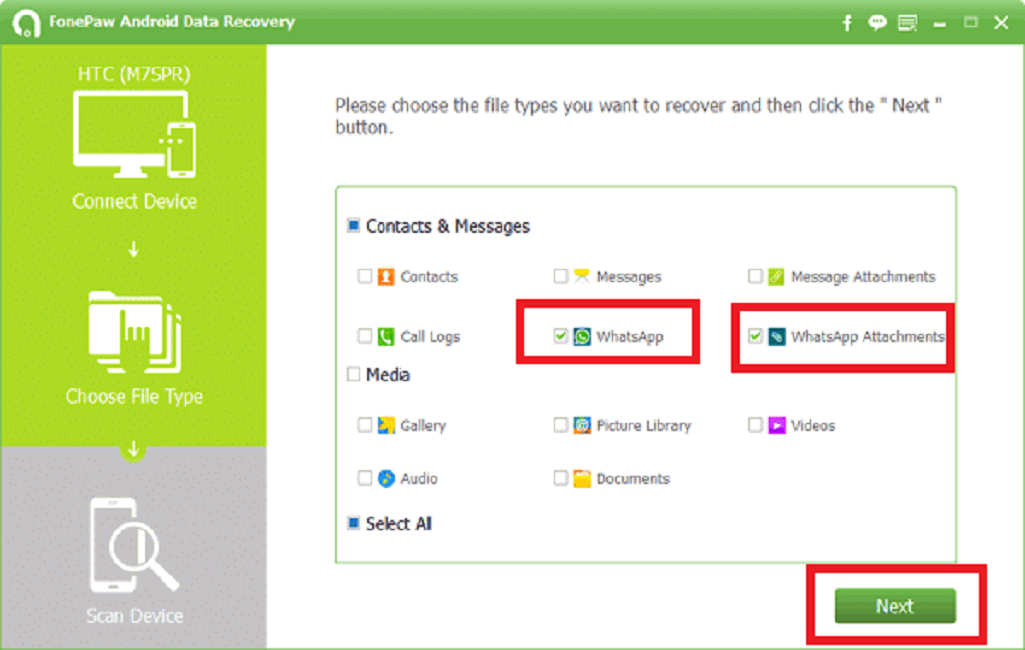
الخطوة الرابعة: البحث عن البيانات المفقودة لاستردادها
في تلك المرحلة يجب أن يظهر لك هاتفك رسالة تطلب إعطاء البرنامج الصلاحية لعمل مسح للهاتف، وتستطيع منحه هذه الصلاحية من خلال الضغط على أياً من الخيارات التالية Allow أو Grant أو Authorize، وذلك وفقًا لنوع هاتفك.
ومع الانتهاء من هذه الخطوات سيقوم البرنامج بعمل مسح وإستعادة للبيانات.
في الواقع قد تستغرق تلك الخطوة بعض الوقت، لكن بعد أن ينتهي البرنامج من عملية المسح ستتمكن من رؤية كل الملفات والمُحادثات التي يُمكن إستعادتها.
وذلك من خلال الضغط على خيار واتساب الموجودة في يسار الشاشة، وبعد ذلك قم بتحديد ما تُريد استعادته.
بعد استعادة كافة البيانات المحذوفة، يجب عليك التأكد مرة أخرى قبل المحادثات الهامة، واستبدال الحذف بالأرشفة، لضمان استعادتها بسهولة، مع التأكيد على أن تتم الأرشفة بشكل يومي أو اسبوعي على الأقل، حسب احتياجك.